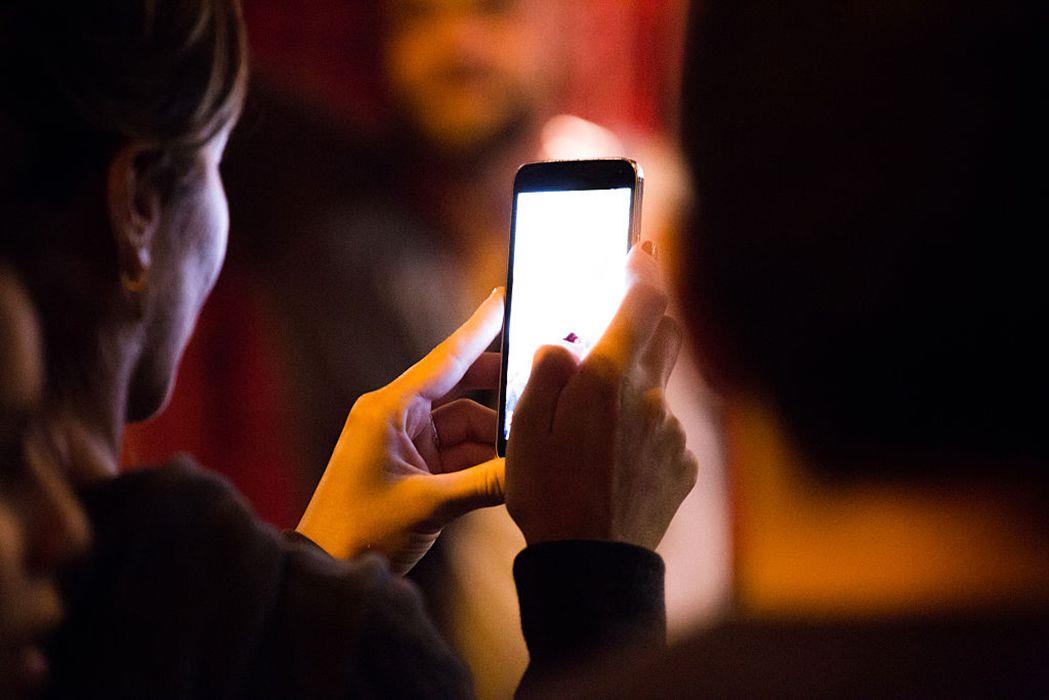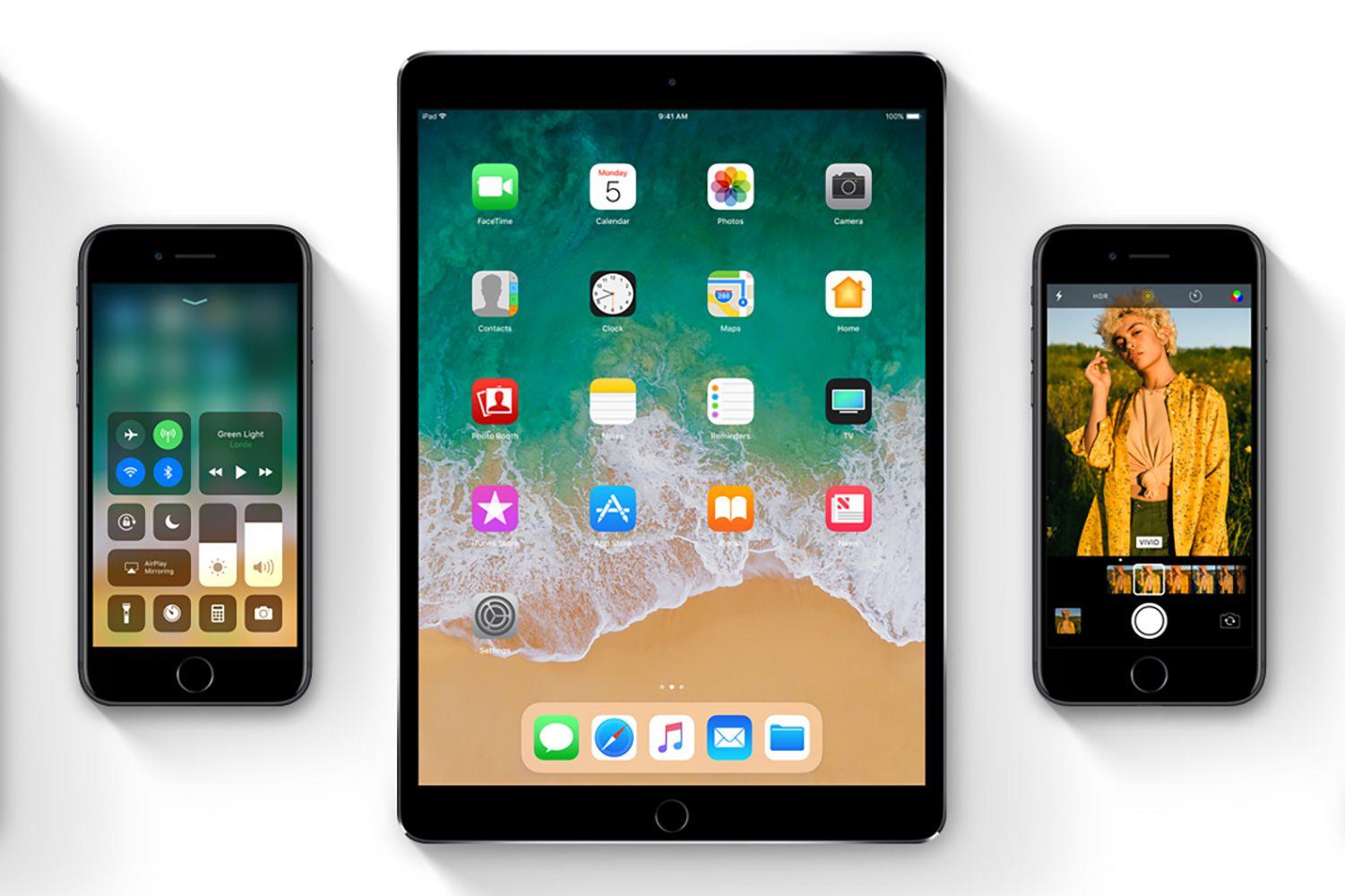Jeśli ekran Twojego iPhone’a jest całkowicie biały i nie wyświetla żadnych ikon ani aplikacji, prawdopodobnie jest to problem.
Biały ekran śmierci iPhone’a rzadko spełnia swoją nazwę.
Przyczyny z których pojawia się Biały Ekran Śmierci w iPhone
Biały ekran iPhone’a może być spowodowany wieloma rzeczami, ale dwie najpopularniejsze to:
- Nieudana aktualizacja oprogramowania lub jailbreak – Podczas próby aktualizacji systemu operacyjnego iPhone’a kiedy aktualizacja nie powiodła się, czasami zobaczysz biały ekran.
- Problem sprzętowy – jeśli oprogramowanie nie jest sprawcą, biały ekran jest często spowodowany przez taśmę, która łączy płytę główną iPhone’a z ekranem, czyli taśma jest częściowo odpięta.
Dotknij trzykrotnie palcem
To nie rozwiąże problemu w większości przypadków, ale istnieje mizerna szansa, że w ogóle nie masz Białego Ekranu Śmierci.
Aby dowiedzieć się więcej na temat tego zjawiska, przeczytaj w internecie Moje ikony iPhone’a są duże.
Aby poprawić powiększenie, przytrzymaj trzy palce razem, a następnie dwukrotnie dotknij ekranu. Ogólne ->Dostępność ->Zoom ->poza.
Twardy reset iPhone’a (Hard Reset)
Często najlepszym krokiem do rozwiązania problemu z iPhone’em jest ponowne uruchomienie iPhone’a.
Aby wykonać twardy reset:
- Przytrzymaj jednocześnie przycisk Home i przycisk włączania / wyłączania (na iPhone 7, zamiast tego przytrzymaj przyciski zmniejszania głośności i uśpienia / wybudzenia).
- Przytrzymaj przycisk, aż ekran zacznie migać i pojawi się logo Apple.
- Puść przyciski i pozwól iPhone’owi zacząć normalnie.
Ponieważ iPhone 8 ma inną technologię w swoich przyciskach Home i ponieważ iPhone X w ogóle nie ma przycisku Home, proces twardego resetowania jest nieco inny.
- Kliknij przycisk zwiększania głośności i pozwól mu odejść.
- Kliknij przycisk zwiększania głośności i pozwól mu odejść.
- Przytrzymaj przycisk usypiania / wybudzenia (zwany też Side), aż telefon uruchomi się ponownie.
Przytrzymaj Home + Zwiększenie głośności + Power
Jeśli twardy reset nie załatwił sprawy, jest jeszcze jedna kombinacja przycisków, która działa dla wielu osób:
- Przytrzymaj przycisk Home, przycisk zwiększania głośności i przycisk zasilania (uśpienia / wybudzenia) na raz.
- Może to chwilę potrwać, ale trzymaj się tak długo, aż ekran się wyłączy.
- Trzymaj, dopóki nie pojawi się logo Apple.
- Gdy pojawi się logo Apple, możesz puścić przyciski i pozwolić iPhone’owi rozpocząć normalną pracę.
Oczywiście działa to tylko z modelami iPhone’a z przyciskiem Home.
Wypróbuj tryb odzyskiwania i przywróć z kopii zapasowej
Jeśli żadna z tych opcji nie zadziałała, następnym krokiem jest próba wprowadzenia iPhone’a do trybu odzyskiwania.
Tryb odzyskiwania to potężne narzędzie umożliwiające obejście wszelkich problemów z oprogramowaniem, jakie możesz mieć.
- Podłącz telefon iPhone do komputera.
- Dalsze czynności zależą od modelu telefonu iPhone:
- iPhone X i 8: naciśnij i zwolnij głośność, a następnie zmniejsz głośność.
- iPhone 7 series: Naciśnij i przytrzymaj przycisk zmniejszania głośności i przyciski boczne, aż pojawi się ekran trybu odzyskiwania.
- iPhone 6s i wcześniejsze: naciśnij i przytrzymaj przyciski Home i sleep / wake, aż pojawi się ekran Recovery Mode.
- Jeśli ekran zmienia kolor z białego na czarny, w Trybie odzyskiwania.
UWAGA: Logo Apple pojawi się przed ekranem trybu przywracania.
Wypróbuj tryb DFU
Tryb aktualizacji oprogramowania sprzętowego urządzenia (DFU) jest jeszcze bardziej wydajny niż tryb odzyskiwania.
- Podłącz telefon iPhone do komputera i uruchom iTunes.
- Wyłącz swój telefon.
- Dalsze czynności zależą od modelu telefonu iPhone:
- iPhone X i 8: Naciśnij i przytrzymaj przycisk boczny przez około 3 sekundy.
- Seria iPhone 7: Kliknij przyciski boczne i zmniejszania głośności w tym samym czasie.
- iPhone 6s i wcześniejsze: przytrzymaj przyciski Home i sleep / wake przez 10 sekund.
- Postępuj zgodnie z instrukcjami wyświetlanymi na ekranie w iTunes.
Jeśli nic z tego nie działa
Jeśli po wykonaniu wszystkich tych kroków nadal występuje problem, najprawdopodobniej wystąpił problem, którego nie można naprawić w warunkach domowych i musisz zgłosić problem do serwisu iPhonów.
Naprawianie iPoda touch lub iPad White Screen
Ten artykuł dotyczy naprawy białego ekranu śmierci iPhone, ale iPod touch i iPad mogą mieć ten sam problem.